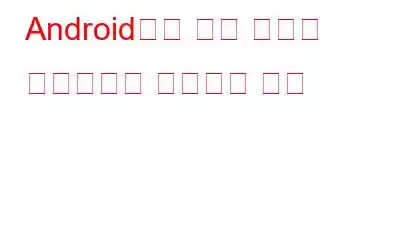Android에서 기사나 뉴스를 읽는 동안 나중에 참고할 수 있도록 스크린샷을 찍고 싶을 때가 있습니다. 그러나 전체 기사의 단일 스크린샷을 얻는 것은 몇 초마다 계속 스크롤해야 한다는 점을 고려하면 쉬운 작업이 아닙니다. 이러한 시나리오에서는 아마도 여러 개의 스크린샷을 찍게 될 것입니다.
웹사이트 전체 페이지를 한 번에 스크롤하는 스크린샷을 찍을 수 있다면 어떨까요!
많은 Note 5, Galaxy S7, Galaxy S8과 같은 최신 Android 휴대전화에는 '더 많이 캡처/스크롤 캡처'라는 멋진 기능이 있습니다. 이 기능을 사용하면 하나의 긴 스크린샷을 위에서부터 아래까지 스크롤하여 하나의 파일로 만들 수 있습니다. 이러한 휴대폰 모델이 없다면 Google Play에서 이에 대한 솔루션을 찾을 수 있습니다.
이 타사 앱을 설치하고 기능을 에뮬레이트할 수 있습니다. 즉, 전체 페이지를 여러 스크린샷으로 캡처하고 이를 결합하여 스크린샷 한 장으로 만드세요!
꼭 읽어야 할 내용: 패턴, PIN 또는 비밀번호로 Android 기기를 보호하는 방법
연결 및 공유
이 앱을 사용하면 스크린샷을 하나의 긴 스크린샷으로 함께 찍어 친구들과 즉시 공유하거나 장치에 저장할 수 있습니다. 또한 자신이 정말 좋아하는 메시지를 강조표시하거나 다른 사람에게 보여주고 싶지 않은 내용이 있으면 숨길 수도 있습니다. 또한 이 앱은 여러 스크린샷을 결합할 뿐만 아니라 잘못된 부분이 있는 경우 가위 아이콘을 탭하여 다시 정렬하고 조정할 수 있습니다.
여기에서 다운로드
자세히 살펴보기 작동 방식
- Android 휴대폰에서 Google Play를 찾으세요.
- Stitch & Share를 검색하세요.
- 앱을 다운로드한 후 설치하세요.
- 기기의 고유한 버튼 조합을 사용하여 첫 번째 스크린샷을 캡처합니다.
- 앱 내에서 아래로 스크롤하여 첫 번째 스크린샷의 일부만 표시하고 다음 스크린샷을 캡처합니다. 스크린샷.
- 스크린샷에 표시하려는 모든 항목을 캡처할 때까지 이전 단계를 반복합니다.
- 알림 패널을 아래로 스와이프하고 스티치 및 공유 알림을 탭합니다.
- 스크린샷을 저장하거나 공유하려면 오른쪽 하단에 있는 녹색 화살표 아이콘을 탭하세요.
이 방법으로 $0.99를 지불하려는 경우 긴 스크린샷을 찍을 수 있습니다. , 모든 스크린샷 하단에 있는 광고와 워터마크를 제거하는 유료 버전의 앱을 다운로드할 수 있습니다.
시도해 보세요. 이 앱이 유용하다고 생각하시면 알려주시기 바랍니다. 기기에서 스크롤 스크린샷을 캡처할 수 있는 다른 방법이 있습니까? 그렇다면 아래 댓글 섹션에서 공유해 주세요.
스티치 & 공유 사용에 대한 단계별 지침을 보려면 이 동영상을 확인하세요.
읽기: 0